Гоогле мапе: Како проверити надморску висину

Гоогле мапе могу да прикажу информације о надморској висини на рачунару и мобилном уређају. Да бисте користили ову функцију, потребно је да омогућите опцију Терен.
Технологија је заувек променила свет у коме живимо. Сасвим тачно, зар не? Обављање свакодневних задатака уз помоћ технологије не само да чини лакшим већ и забавним. А посебно уз помоћ виртуелних асистената као што су Гоогле Хоме и Амазон Алека, забавно је имати компанију у близини.
Сви смо свесни Гоогле Нест Хуб-а, зар не? Па, Гоогле Нест Хуб Мак је у основи напредна верзија Гоогле Хоме виртуелног асистента. За разлику од Гоогле Хоме, Гоогле Нест Хуб Мак долази са паметним екраном од 10 инча који нам омогућава да на први поглед погледамо све информације. И такође, уграђена камера!

Извор слике: Тхе Верге
Можете да видите ажурирања дневних задатака, временске прогнозе, подсетнике и важне догађаје, статус путовања на посао и вероватно све остало што можете да замислите на екрану Гоогле Нест Хуб-а. Такође, једна од главних функционалности које нуди Гоогле Нест чвориште је да можете да надгледате све своје паметне уређаје, укључујући светла, утикаче, камеру, апарат за кафу, ТВ, звоно на вратима и све паметно што имате око своје куће на контролној табли Гоогле Нест Хуб-а. Можете имати бољу контролу над својим паметним кућним апаратима, јер вам Гоогле Нест Хуб самостално омогућава да надгледате све гаџете и уређаје на једној платформи.
Такође прочитајте: 6 најбољих звучника за Гоогле помоћник који новац може да купи
Дакле, ако сте довољно срећни да поседујете овај интуитивни гаџет или ако се надате да ћете га купити у скорије време у будућности, ево неколико ствари које можете испробати на Гоогле Нест Мак-у да бисте максимално искористили ово сјајно техничко чудо.
Емитујте поруку
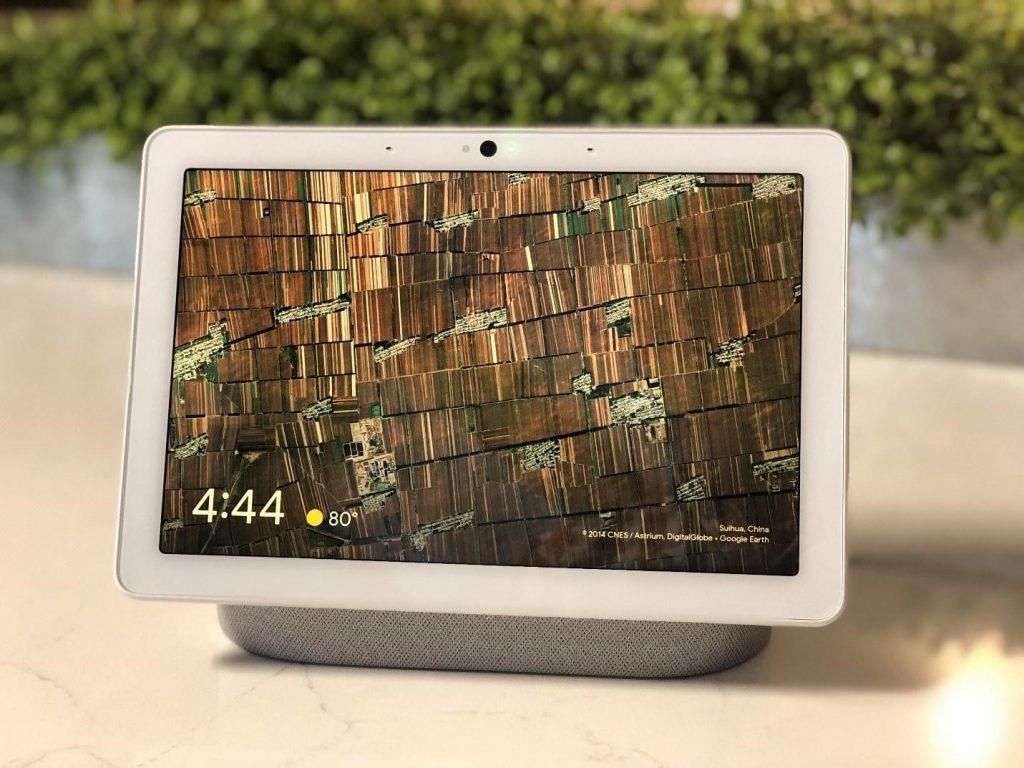
Извор слике: ЦНЕТ
Да ли сте знали да можете да користите свој Гоогле Нест Хуб да емитујете поруку другом члану породице, рецимо свом супружнику, деци или било ком госту који само седи у суседној соби (Да, понекад смо превише лењи да устанемо). Наравно да можете! Можете да користите свој Гоогле Нест Хуб уређај да бисте емитовали поруку свима ако су предалеко у кући или можда када су у другој просторији. Ево шта треба да урадите.
Идите на почетну страницу приказа на свом Гоогле Нест Хуб уређају превлачењем надоле по екрану.
Додирните икону „Емитована порука“.
Снимите своју поруку и то је то!
Управљајте поставкама ЕК
Гоогле Нест Хуб не долази само са паметним екраном већ и са звучним могућностима. На пример, Гоогле Хоме Нест Хуб Мак подржава изузетне квалитете звука и омогућава вам да уживате у басовима и доживите боље опште музичко искуство у поређењу са његовом претходном варијантом. Али не постоји увек када волимо да слушамо музику појачану басом, зар не? Понекад желимо да уживамо у расположењу и уз тихе умирујуће песме. Дакле, да бисте подесили подешавања ЕК, покрените апликацију Гоогле Хоме на свом паметном телефону и додирните назив уређаја. Додирните дугме за подешавања еквилајзера у горњем десном углу. Сада превуците звучну траку да бисте подесили ниво баса према вашим жељама за слух.
Такође прочитајте: Гоогле И/О: Све што треба да знате
Подесите амбијент
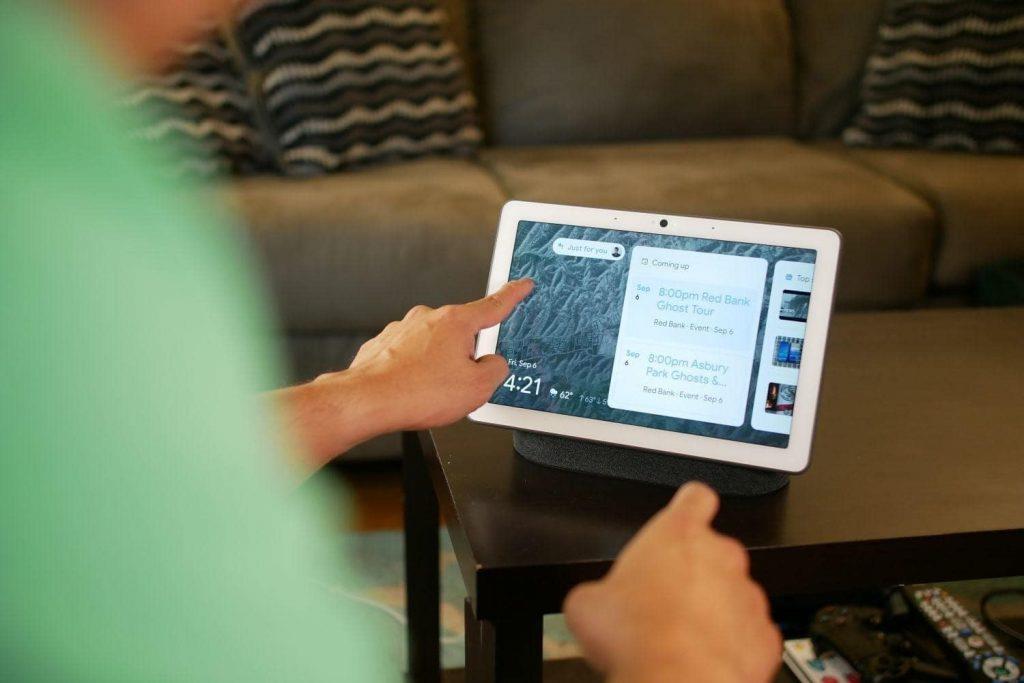
Извор слике: Дигитални трендови
Гоогле Нест Хуб је један од најбољих уређаја који помаже у постављању правог амбијента у складу са вашим окружењем. А како Гоогле Хоме Нест Хуб долази са паметним екраном и сензорима светлости, он обезбеђује да осветљеност екрана буде добро прилагођена окружењу. Савршено ће се уклопити у ваше кућно окружење и ентеријер.
Пошаљите видео поруке
Гоогле Нест Хуб Мак долази са уграђеном камером, тако да можете да је искористите на најбољи начин за повезивање са својим најмилијима. Дакле, уместо да их зовете, зашто не бисте изненадили своје пријатеље или чланове породице слањем кратке видео поруке , зар не? Ево шта треба да урадите.
Извор слике: Вариети
Реците „Хеј Гоогле, пошаљи видео поруку на [име контакта]“.
Снимите своју брзу видео поруку, али пазите да се уклапа у временски оквир од 30 секунди. И то је то!
Пазите на свој дом
Хвала Гоогле-у што је укључио камеру на Нест Хуб уређај. Дакле, сада чак и ако сте далеко од куће, можете да пазите на свој дом преко апликације Гоогле Хоме. Можете видети шта ваша деца раде док сте одсутни и пазите на њих како бисте били сигурни да су добро.
Извор слике: Тхе Даили Дот
Да бисте то урадили, покрените апликацију Гоогле Хоме на свом паметном телефону.
Додирните дугме „Прикажи Нест Цам“ у доњем левом углу.
И знаш шта је боље? Такође можете да пошаљете поруку и започнете двосмерни разговор уз помоћ Нест Хуб Мак уређаја. Дакле, следећи пут док сте одсутни не заборавите да поздравите своју децу!
Такође, не заборавите да погледате 7 невероватних ствари које можете да испробате на Гоогле Нест Хуб уређају .
Дакле, људи, шта мислите о Гоогле-овом најновијем паметном екрану Нест Хуб Мак? Гоогле Нест Хуб Мак је изузетан уређај који може учинити ваше искуство паметне куће још богатијим и забавнијим. Ово је било неколико ствари које треба испробати на Гоогле Нест Хуб Мак-у да бисте максимално искористили паметни екран од 10 инча.
Гоогле мапе могу да прикажу информације о надморској висини на рачунару и мобилном уређају. Да бисте користили ову функцију, потребно је да омогућите опцију Терен.
Научите корак по корак како да искључите везе на које се може кликнути у Нотепад++ помоћу овог једноставног и брзог водича.
Ослободите се приказивања емисије у Уп Нект на Аппле ТВ+ да бисте своје омиљене емисије чували у тајности од других. Ево корака.
Откријте колико је лако променити слику профила за свој Диснеи+ налог на рачунару и Андроид уређају.
Тражите Мицрософт Теамс алтернативе за комуникацију без напора? Пронађите најбоље алтернативе за Мицрософт тимове за вас у 2023.
Овај пост вам показује како да исечете видео записе помоћу алата уграђених у Мицрософт Виндовс 11.
Ако често чујете популарну реч Цлипцхамп и питате шта је Цлипцхамп, ваша претрага се завршава овде. Ово је најбољи водич за савладавање Цлипцхамп-а.
Са бесплатним снимачем звука можете да правите снимке без инсталирања софтвера треће стране на свој Виндовс 11 рачунар.
Ако желите да креирате запањујуће и привлачне видео записе за било коју сврху, користите најбољи бесплатни софтвер за уређивање видеа за Виндовс 11.
Погледајте савете које можете да користите да бисте своје задатке организовали уз Мицрософт То-До. Ево савета који се лако раде, чак и ако сте почетник.






